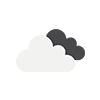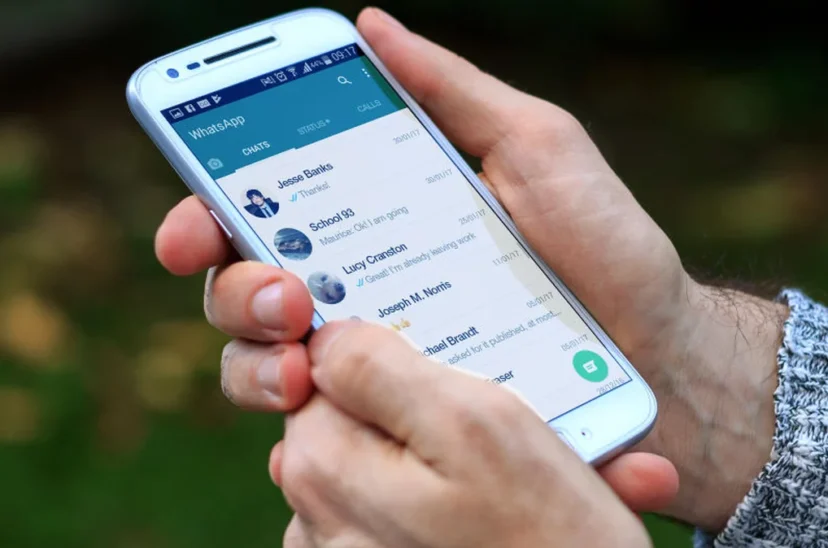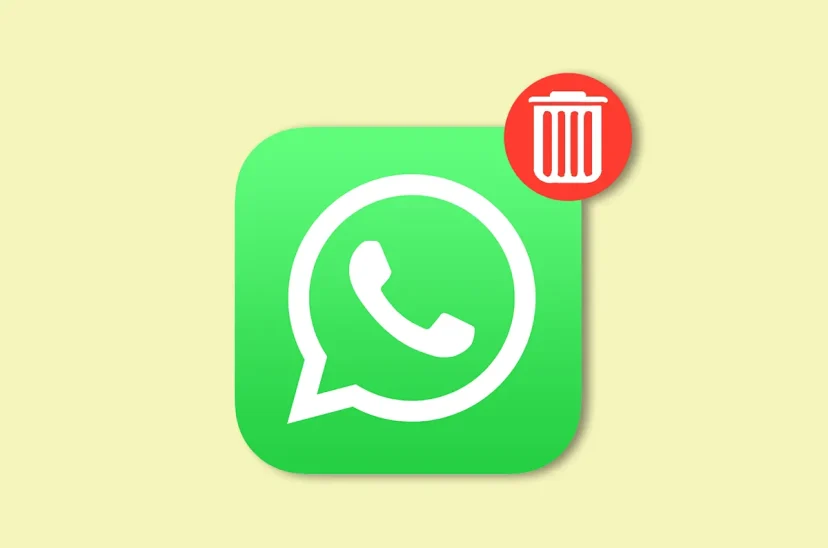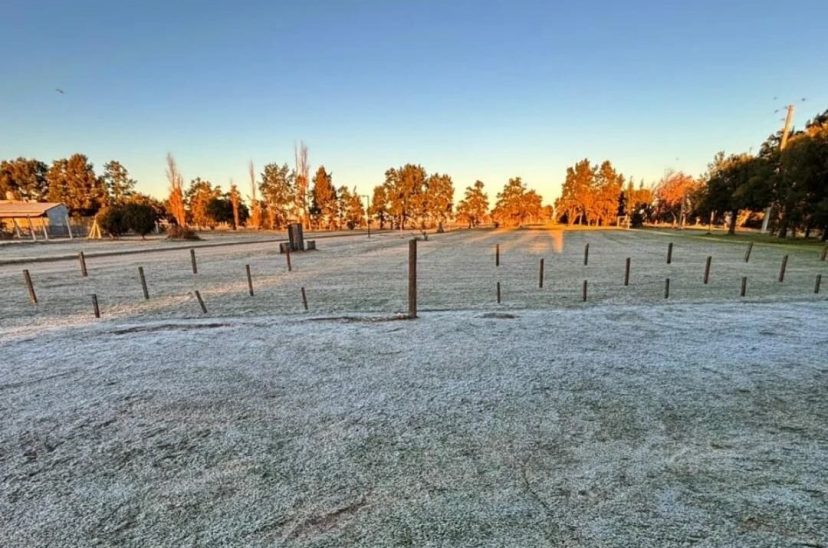Reparar una tarjeta SD dañada y que no es reconocida por tu dispositivo puede ser un desafío, pero hay varios métodos que podrías probar antes de desecharla.
Por este motivo, en Diario Con Vos te contamos algunos pasos para intentar recuperar la tarjeta. ¡Tomá nota!
1. Prueba en diferentes dispositivos
- Conectá la tarjeta en otro lector o dispositivo (cámara, smartphone, computadora). A veces el problema es el lector y no la tarjeta.
2. Limpieza de la tarjeta
- Limpieza suave: Con un paño de microfibra o una goma de borrar, limpiá suavemente los conectores metálicos dorados. Asegurate de que no haya polvo ni suciedad que pueda interferir con la lectura.
3. Revisar la pestaña de protección
- Si la tarjeta tiene una pestaña de bloqueo, asegurate de que esté en la posición de desbloqueo, ya que si está bloqueada, no permitirá realizar ninguna operación.
4. Usá un comando en Windows o Mac
- Windows: Insertá la tarjeta SD y luego usá el comando CHKDSK para buscar y reparar errores.
- Conectá la tarjeta a la computadora.
- Abrí el Símbolo del sistema (tecla Windows + R, escribí "cmd" y presioná Enter).
- Escribí el comando
chkdsk X: /f(donde "X" es la letra asignada a la tarjeta SD) y presioná Enter. - Este comando buscará y reparará errores en el sistema de archivos de la tarjeta.
- Mac: Utilizá Utilidad de Discos.
- Abrí Utilidad de Discos desde la carpeta Aplicaciones > Utilidades.
- Seleccioná la tarjeta SD en la barra lateral.
- Usá el botón Primera Ayuda para intentar reparar errores en la tarjeta.
5. Formatear la tarjeta SD
Si no te importa perder los datos, podés intentar formatear la tarjeta para darle una nueva estructura de archivos.
- Windows:
- Abrí el Explorador de Archivos y buscá la tarjeta SD.
- Hacé clic derecho sobre la tarjeta y seleccioná Formatear.
- Elegí el formato FAT32 o exFAT, y luego seleccioná Formatear.
- Mac:
- Abrí Utilidad de Discos.
- Seleccioná la tarjeta SD y hacé clic en Borrar.
- Elegí el formato MS-DOS (FAT) o exFAT y hacé clic en Borrar.